一、安装Redis
1.下载redis,因为我电脑是64位的,所以下载redis64位,从网上下载的Redis-x64-3;
2.解压Redis-x64-3;
3.win+R快捷键 输入:cmd;
C:\>d:
d:\>cd D:\zxj\app\Redis-x64-3
//启动redis服务
D:\zxj\app\Redis-x64-3>redis-server.exe redis.windows.conf
4.验证redis服务是否启动;
再打开一个windos命令窗口win+R快捷键 输入:cmd;
C:\>d:
d:\>cd D:\zxj\app\Redis-x64-3
//启动客户端测试
D:\zxj\app\Redis-x64-3>redis-cli.exe
127.0.0.1:6379> set test2 "hello world"
OK
127.0.0.1:6379> get test2
"hello world"
5.验证成功,但是启动服务的窗口关闭,redis就不能使用了,所以可以将redis加到windows服务中;
D:\zxj\app\Redis-x64-3>redis-server.exe --service-install redis.windows.conf --loglevel verbose
执行后,我们在 我的电脑右击管理-》服务和应用程序-》服务 找到redis,再启动下,就可以用了;
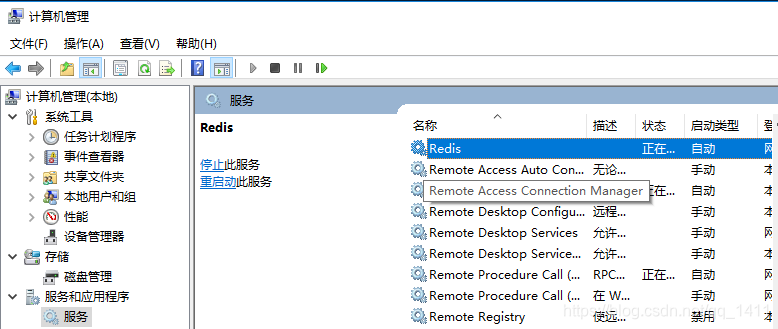
二 、 Redis使用过程中,记录错误日志
redis默认是不写错误日志的,这时,我们需要自己定义写入的文件路径和名称.
打开redis的配置文件,搜索logfile,并定义日志文件路径,这里定义为 和配置文件同一路径下,名称为logs.log
重启redis,就可以在redis的目录看到这个日志文件了
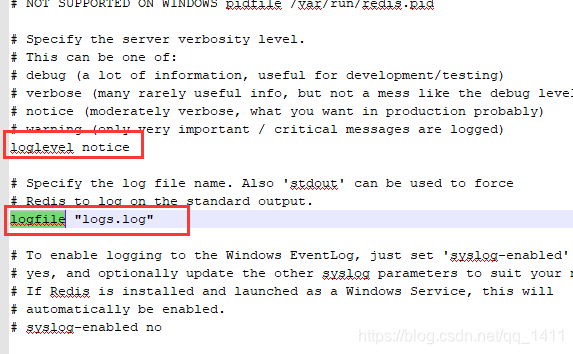
三 、删除redis服务
1. 打开任务管理器中的服务选项,找到redis,右键属性,看一下真正的服务名称是什么
2. 管理员身份运行命令行
#sc delete Redis
3.正常应该是删除成功,但是我测试不行,提示
C:\Users\123q>sc delete Redis
[SC] OpenService 失败 5:
拒绝访问。
可能不是管理员登录,不知道 等我删除的时候再告诉大家吧 (^-^)
四、redis可视化工具 RedisDeskTop
下载地址:https://redisdesktop.com/download
就像navicat 之于 mysql一样, 工作中redis可视化工具也是极其有用的,可以减少很多不必要的操作
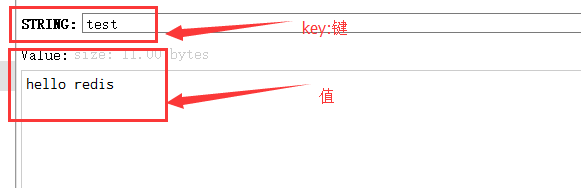








 本文详细介绍在Windows环境下安装及配置Redis的过程,包括下载、解压、启动服务、验证及加入Windows服务的方法。同时,讲解如何自定义Redis错误日志记录,以及提供RedisDeskTop可视化工具的下载链接。
本文详细介绍在Windows环境下安装及配置Redis的过程,包括下载、解压、启动服务、验证及加入Windows服务的方法。同时,讲解如何自定义Redis错误日志记录,以及提供RedisDeskTop可视化工具的下载链接。
















 5322
5322

 被折叠的 条评论
为什么被折叠?
被折叠的 条评论
为什么被折叠?








